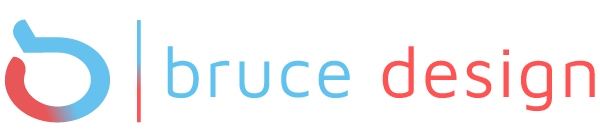Introduzione su Messanger
I social network sono strumenti molto importanti per gli imprenditori digitali e Messenger, la chat diretta di Facebook, è uno dei più utilizzati. In questo nuovo articolo del blog di Bruce Design vedremo come è possibile inserire Messenger nel sito WordPress, uniamo così due strumenti molto potenti a nostra disposizione per pubblicizzare la nostra attività commerciale o professionale.
WordPress è un CSM molto utilizzato per costruire siti internet, semplice da usare e da impostare riesce ad integrare Facebook e la chat di Messenger in tutte le sezioni del sito grazie a diversi plugin che ora andremo a vedere.
Messenger su WordPress, Facebook ha il suo plugin ufficiale
Nelle scorse guide, abbiamo avuto modo di ripassare alcune funzioni base di WordPress con particolare attenzione sui plugin, i mini programmi integrati che una volta installati permettono di attivare diverse funzioni.
Facebook su WordPress ha prodotto il suo plugin ufficiale, annunciato nel 2017 e aggiornato diverse volte nel 2018 lo troverete con questo nome: “Messenger Customer Chat”.
Per usare Messenger con il plugin ufficiale di Facebook dovrete essere proprietari sia di un account che della pagina ufficiale da collegare al vostro sito Web. La configurazione avverrà attraverso la sezione setting della pagina Facebook ufficiale come spiegato nella sezione developers.facebook.com alla voce “customer chat plugin” raggiungibile anche da WP.
La chat di Messenger sarà visibile in basso con la nuvoletta lampeggiante che clienti e lettori potranno attivare in qualsiasi momento sia da computer che da smartphone. Se questo passaggio risulta difficile non esitate a contattarci per avere assistenza o un servizio web designer completo.
Messenger insieme a WhatsApp su WordPress
Abbiamo iniziato la nostra guida parlando di social network, diversi plugin permettono di poter inserire collegamenti a più social network, compresi Whatsapp (sempre di Facebook) e Telegram. Ne vediamo alcuni.
Iniziamo da CallBell, un plugin semplice da installare e da usare. Richiede la creazione di un account nel sito CallBell raggiungibile anche dalla pagina del Plugin. Una volta iscritti potrete scegliere la versione base gratuita o le due versioni premium a pagamento: normal e business. Una volta attivata una delle tre modalità, creato l’account non dovremo far altro che attivare i Widget delle Live Chat disponibili.
CallBell consente di creare collegamenti con: Messenger, WhatsApp, Instagram Direct e Telegram. Avrete a disposizione anche strumenti di analisi sia dei messaggi che di visualizzazioni pagine.
Zotabox Live Chat With Facebook
Zotabox è un’azienda che ha sviluppato un plugin molto utilizzato da sviluppatori e web designer. Una volta installato nel proprio CSM WordPress verrete reindirizzati nel sito Zotabox dove potrete personalizzare il pulsante di attivazione chat, lo sfondo e la tab slider, inoltre potrete attivare e disattivare quando vorrete il messaggio di benvenuto.
Il collegamento tra Messenger e il vostro sito WordPress avviene in due fasi, la prima si svolge all’interno dell’account Facebook, la seconda fase all’interno del vostro sito internet grazie ai comandi di impostazioni del Widget.
Prima fase Zotabox
La connessione con la pagina Facebook e il collegamento a Messenger lo creerete dopo aver impostato le personalizzazioni grafiche. Per la configurazione Zotabox chiederà l’accesso al vostro account con i seguenti passaggi:
1 – Connect Facebook Page
2 – continua come @tuonome
Concluderete con la scelta della pagina da collegare e l’inserimento dell’indirizzo WordPress scelto.
Seconda fase Zotabox
Passiamo alla seconda fase all’interno del Sito Zotabox che imposterà definitivamente il Widget di visualizzazione della nuvoletta Messenger.
All’interno della sezione “see our FAQ here” si dovrà cercare il link “apps and manual code here” che aprirà una sezione HTML. Troverete una stringa Script Async da inserire nella sezione Head o Body, in genere si personalizza la parte footer di WordPress per far comparire la chat nella parte inferiore del sito appena il visitatore entra.
Se questo passaggio risulta difficile, potete contattarmi per chiedere assistenza per il vostro Sito WordPress.